Jak pobrać sterowniki ScanSnap S1300i – TechCult
Różne / / November 28, 2023
Przekształć swoje skanowanie w proste dzięki przenośnemu skanerowi dokumentów ScanSnap S1300i i pożegnaj się na zawsze z ręcznym zarządzaniem dokumentami. Dlatego w tym przewodniku dowiesz się, jak pobrać i skonfigurować sterowniki Scansnap S1300i, co umożliwi wykorzystanie wszystkich jego funkcji i możliwości w systemie Windows 10!

Jak pobrać sterownik ScanSnap S1300i na Windows 10
ScanSnap S1300i to kompaktowy i przenośny skaner dokumentów wyprodukowany przez firmę Fujitsu, zaprojektowany z myślą o potrzebach skanowania zarówno osób prywatnych, jak i małych firm. Skaner ten znany jest z wyjątkowej wydajności i wszechstronności, co czyni go cennym narzędziem do digitalizacji i zarządzania różnorodnymi dokumentami. Oto kilka najlepszych metod pobierania sterownika Fujitsu ScanSnap S1300i na komputer z systemem Windows 10.
Czy ScanSnap S1300i jest kompatybilny z systemem Windows 10?
Tak, Windows 10 jest kompatybilny ze skanerem ScanSnap S1300i. Sterowniki ScanSnap S1300i obsługują systemy Windows 10 w wersji 64-bitowej, Windows 8.1 w wersji 64-bitowej, Windows 7 w wersji 64-bitowej, Windows Vista w wersji 64-bitowej i Windows XP w wersji 64-bitowej.
Z oficjalnej strony internetowej możesz pobrać sterownik ScanSnap S1300i dla swojego skanera. Instrukcje pobierania programu ScanSnap S1300i znajdują się tutaj:
1. Przejdź na oficjalną stronę Fujitsu.
2. Kliknij na Produkty opcję i wybierz WSPARCIE PRODUKTU.

3. Kliknij na Skanery opcja pod Strony pomocy technicznej w USA.
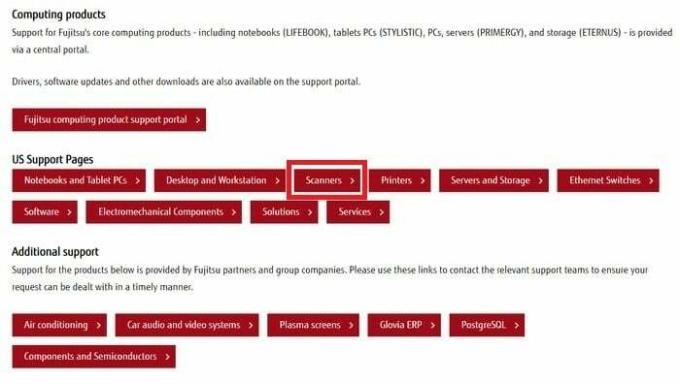
4. Kliknij Sterowniki i pliki do pobrania po przewinięciu w dół.
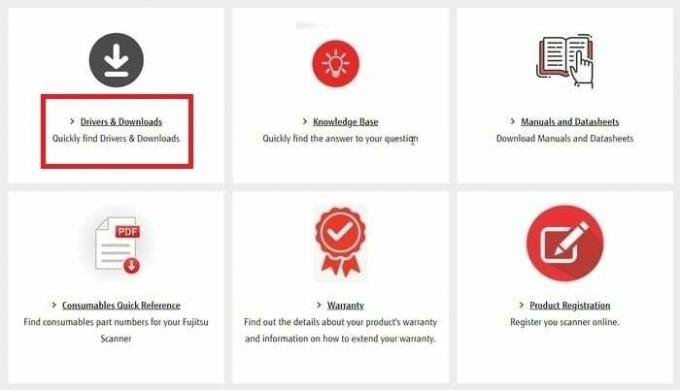
5. Kliknij Oprogramowanie do pobrania hiperłącze pod nagłówkiem pokazującym ScanSnap.
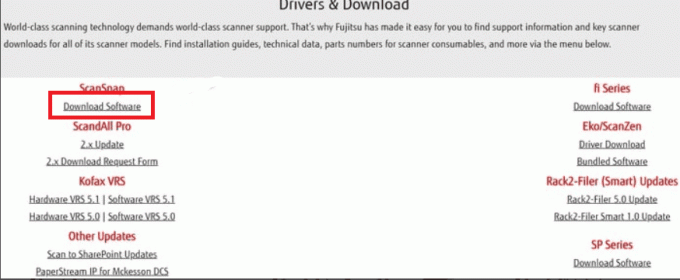
6. Teraz wybierz ScanSnapa S1300i i wybierz system operacyjny jako Windows 10 i w końcu kliknij Wyświetl listę oprogramowania.
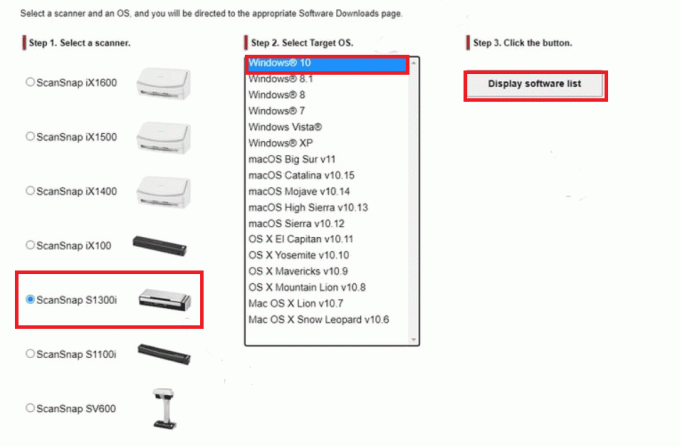
7. Kliknij Pobierać link obok Instalator ScanSnapa aby rozpocząć pobieranie aktualizacji sterownika. Kliknij Plik instalacyjny ScanSnap S1300i aby rozpocząć instalację aktualizacji sterownika.
8. Uruchom ponownie komputerze po zakończeniu pobierania.
Jak Organizować coś Sterownik Scansnap S1300i
Oto kroki, aby skonfigurować Scansnap S1300i:
1. Włącz skaner: Podłącz kabel zasilający do skanera i podłącz go do gniazdka elektrycznego. Naciśnij przycisk zasilania, aby włączyć skaner.
2. Zainstaluj oprogramowanie: Włóż instalacyjną płytę DVD-ROM do napędu DVD komputera. Jeśli Twój komputer nie jest wyposażony w napęd DVD, możesz pobrać oprogramowanie ze strony internetowej Fujitsu, jak pokazaliśmy powyżej.
3. Podłącz skaner do komputera: Podłącz jeden koniec kabla USB do skanera, a drugi koniec do portu USB komputera.
4. Skonfiguruj ustawienia: Po zainstalowaniu oprogramowania i podłączeniu skanera możesz skonfigurować ustawienia, takie jak rozdzielczość skanowania, format pliku i folder docelowy.
Przeczytaj także:Jak pobrać sterownik skanera Epson L5290 dla systemu Windows 10
Jak zaktualizować sterownik skanera S1300i
Korzystanie z Menedżera urządzeń to dodatkowa ręczna metoda aktualizacji sterowników ScanSnap S1300i dla systemu Windows 10. Poniżej przedstawiono kompleksowe kroki aktualizacji sterownika skanera S1300i:
1. Korzystając z klawiatury, naciśnij Klawisze Windows + X i kliknij Menadżer urządzeń.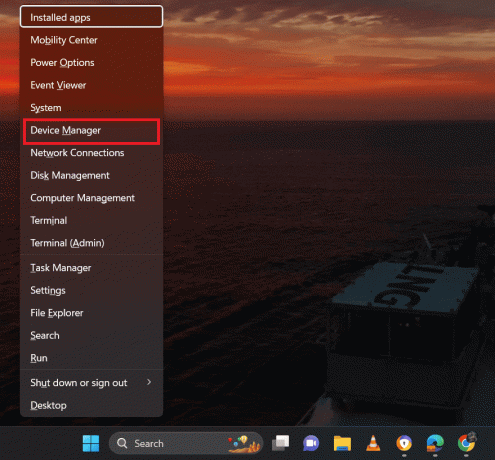
2. Kliknij dwukrotnie plik Kolejki druku kategorię z listy opcji.
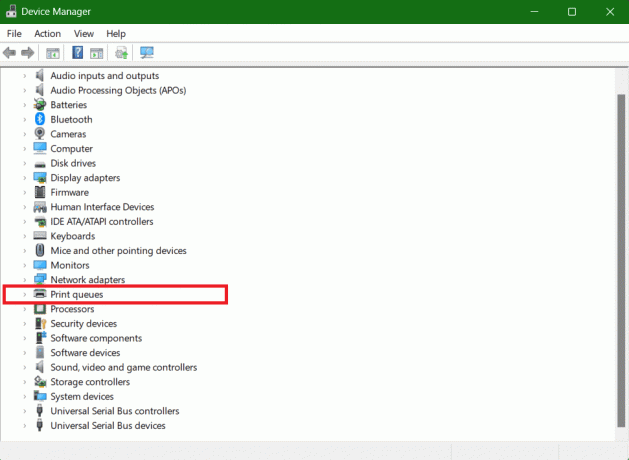
3. Wybierać Uaktualnij sterownik klikając prawym przyciskiem myszy na Skaner Fujitsu ScanSnap S1300i.
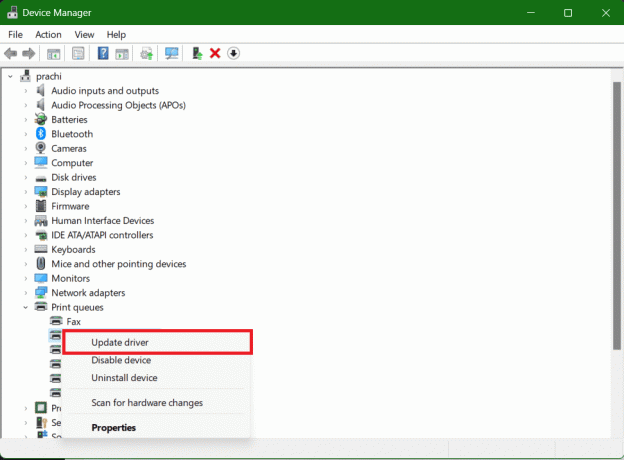
4. Kliknij Wyszukaj automatycznie sterowniki.
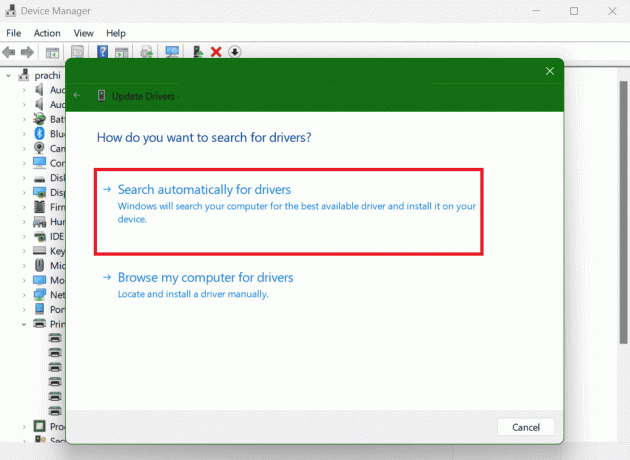
5. Teraz poczekaj, aż system Windows zaktualizuje najnowszy sterownik, a następnie uruchom ponownie komputer, aby zapisać wprowadzone zmiany.
Przeczytaj także:19 najlepszych programów do skanowania dla systemu Windows 10
Podobnie jak Twoje ciało wymaga corocznych kontroli, aktualizacja sterownika skanera jest również ważna, aby zapewnić jego zgodność z systemem operacyjnym. Mamy nadzieję, że ten artykuł pomógł Ci w nauce jak pobrać sterowniki scanSnap S1300i. Czytaj dalej naszego bloga i zadaj swoje pytania poniżej.
Pete jest starszym pisarzem w TechCult. Pete uwielbia wszystko, co związane z technologią, a także jest zapalonym majsterkowiczem. Ma dziesięcioletnie doświadczenie w pisaniu poradników, funkcji i przewodników technologicznych w Internecie.



